Support


Necessario OS 4.x.x installato sul tuo iDive/iX3M e OS X El Capitan o superiore.
Come connettere il tuo iDive o il tuo iX3M ad un Mac
Installa il DiveLogger4.
> Scarica l'ultima versione di DiveLogger 4 for Mac. -> clicca qui per scaricare il DiveLogger 4
> Clicca sulla cartella Download sulla dock e "ctrl+click" sulla cartella DiveLogger.

> "ctrl+click" su "fixSeriale.sh.command" e "Apri con", "Terminale" .
(a seconda delle impostazioni di sicurezza del tuo Mac, e' possibile che ti venga richiesta una seconda conferma per aprire il file).
(Se hai problemi nell'aprire il file fixSeriale.sh.command oppure l'app DiveLogger 4 prova a modificare i permessi di avvio App nelle impostazioni del tuo Mac, segui questo tutorial)

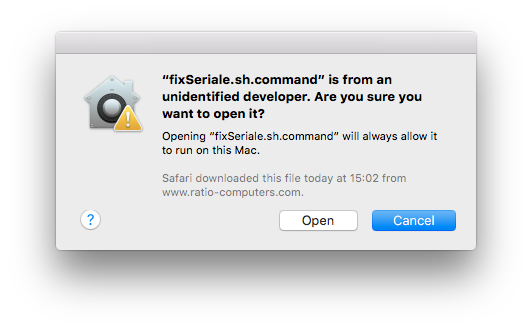
> Nella finestra che si apre digita la password del tuo Mac
(i caratteri della password non vengono visualizzati a schermo sui sistemi MacOS) e premi Invio sulla tastiera. Una volta che il procedimento è completato puoi chiudere la finestra.
Per far funzionare correttamente il terminale una password utente è necessaria!
Se non sai come impostare una password per il tuo account segui questo tutorial di Apple
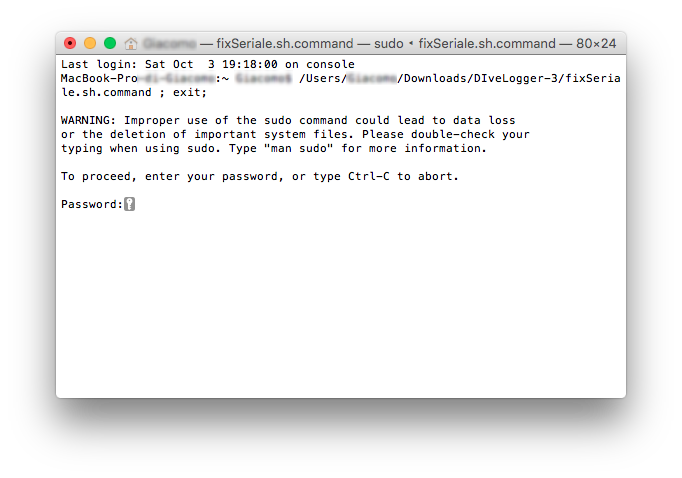
> Apri la cartella "Applicazioni" del tuo Mac ("Vai"-> "Applicazioni") e trascina l'icona del DiveLogger 4.x.x nella cartella per installare il DiveLogger.
Le nuove impostazioni di sicurezza del MacOS potrebbero impedire l'avvio del DiveLogger 4 se non correttamente inserito nella cartella Applicazioni del tuo Mac.

Collegare il tuo iDive/iX3M al DiveLogger 4.
> Controlla che l'O-ring stabilizzatore del cavo USB sia presente ed integro.
(Il tuo iDive o iX3M non sarà in grado di connettersi al Mac oppure di ricaricarsi se l'o-ring è assente o rotto)

> Collega il cavetto USB al tuo iDive o iX3M.
Inserisci il connettore all'iDive o iX3M, controlla che la protuberanza (grigia e rossa nelle immagini, la tua potrebbe essere di un colore diverso) sia posizionata come in figura.
Girare dolcemente il sistema di aggancio a baionetta come mostrato in figura.
Se hai un iDive:


Se hai un iX3M:


> Attiva il PC MODE sul tuo iDive o iX3M (Vedi il manuale -> qui <-)


> Collega il cavetto USB ad un aporta USB del tuo Mac.
> "Ctrl+Clic" sull'icona DiveLogger 4 e "apri"
(E' necessario eseguire questa procedura solo al primo avvio del DiveLogger 4, successivamente e' possibile avviare l'applicazione anche dal Launchpad)
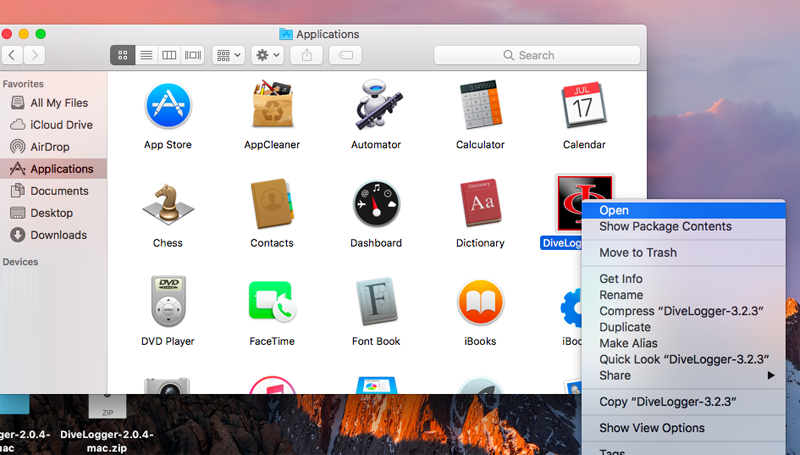
> Il DiveLogger 4 controllerà automaticamente se una unità Ratio® (con installato OS 4.x.x o superiore) e' stata rilevata dal tuo Mac e si connettera' automaticamente.
A seconda delle impostazioni del tuo Mac è possibile che il dispositivo Ratio non venga correttamente individuato se non collegato al Mac con il cavetto USB in PC MODE prima di avviare il DiveLogger4.
> Se le connessione viene correttamente stabilita verra' visualizzata l'immagine della serie del tuo prodotto (iDive o iX3M) nel DiveLogger 4.
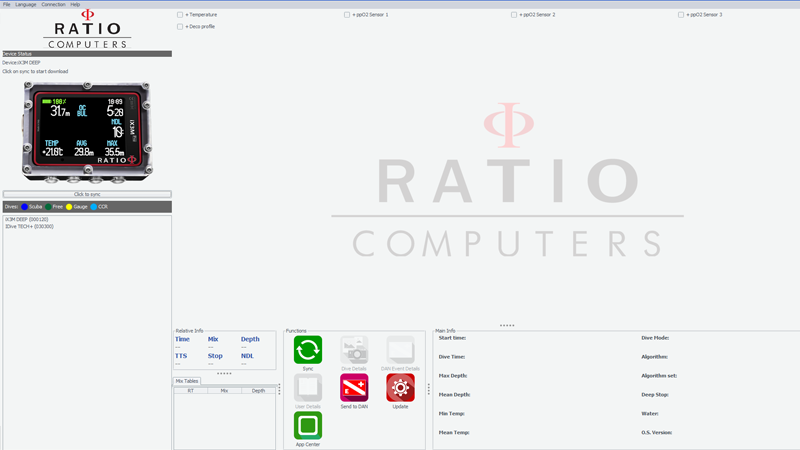
> Dopo che la connsessione e' stabilita:
- "Sync" per scaricare le immersioni salvate nel Logbook del tuo iDive o iX3M sul tuo Mac.
Tutte le immersioni sono elencate nella casella "Logbook". Clicca due volte sul modello del computer per visualizzare le immersioni scaricate sul PC (se presenti)
- "Dettagli immersione", "Dettagli Utente" e "Dettagli DAN" per aggiungere informazioni extra al log visualizzato.
- "Aggiorna" per controllare se un nuovo aggiornamento fosse disponibile per il tuo dispositivo.
(Il DiveLogger controlla automaticamente le presenza di nuovi aggiornamenti, probabilmente non avrai mai bisogno di utilizzare questo tasto)
- "Invia a DAN" per inviare i dati dell'immersione al progetto DAN DL7.
- "App Center" per installare o disinstallare Applicazioni sul tuo iDive o iX3M.
Serve ulteriore assistenza?
Contatta l'Assistenza (italiano)
